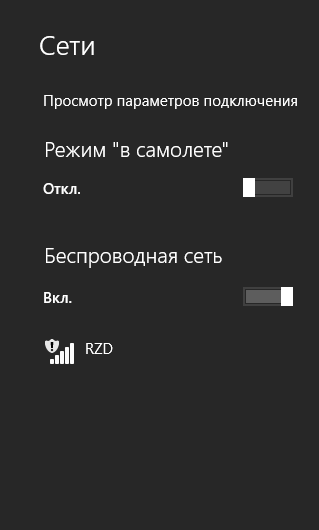- Попутчик РЖД (passline ru): вход на сайт Wi-Fi
- Инструкция: как подключить интернет в поезде с http://passline ru?
- Основные разделы внутри сетевого локального сайта
- Покупки на борту
- Маршрут следования
- Развлечения
- Доступ в интернет
- МТС бонус и Покупка билета
- Как настроить проводное или беспроводное соединение с Интернетом
- Подключение консоли PS5 к Интернету
- Подключение консоли PS4 к Интернету
Попутчик РЖД (passline ru): вход на сайт Wi-Fi
Компания РЖД (Российские железные дороги) старается обеспечить своих пассажиров максимально комфортными условиями транспортировки. Помимо увеличения железнодорожной инфраструктуры, расчет и техническое оснащение станций и поездов.
Одной из ветвей развития можно считать интернет портал «Попутчик RZD».
Данный сервис доступен по внутреннему Вай Фай вагона поезда и позволяет получить:
- Бесплатный выход в интернет на всем пути следования
- Получить доступ к десяткам книг и фильмов
- Исчерпывающую информацию о маршруте поезда
- Вызвать проводника и заказать еду или напитки к своему посадочному месту или купе
- Купить билет для следующей поездки и получить доступ к сервису РЖД Бонус
- Доступно несколько простых flash игр для развлечения
Инструкция: как подключить интернет в поезде с http://passline ru?
Доступ в интернет Вы можете получить через сайт «Попутчик», который доступен только во внутренней сети wi-fi. Для подключение к ней достаточно иметь любое устройства с данной технической возможностью.
Как правило публичная сеть вагона не имеет пароля и называется «RZD».
- Выберите Вай Фай подключение «RZD»
- После подключения к сети Вас автоматически перебросит на адрес http://passline.ru
- Если этого не произошло, самостоятельно перейдите по ссылке выше или введите адрес в адресную строку браузера вручную!
- В меню перейдите в пункт «Интернет доступ», нажмите «Вход в интернет» и следуйте инструкциям по авторизации
- После авторизации интернет будет доступен с подключенного устройства на всем пути следования Вашего поезда.
Основные разделы внутри сетевого локального сайта
Портал содержит 5 основных разделов
- Покупки на борту
- Маршрут следования
- Развлечения
- РЖД Бонус
- Доступ в интернет
Покупки на борту
Данный раздел сайта позволяет ознакомиться с меню вагона ресторана а так же оформить заказ продуктов питания и сувениров у Вашего проводника.
На практике, к сожалению проводник не всегда реагирует на сделанный заказ и интроверт внутри меня грустит, топая общаться с проводником вербально.
Доступен разнообразный выбор продуктов питания, напитков и сувениров. Ветрина на сайте позволит ознакомиться со списком товаров и быть во всеоружии при «живом» заказе.
Маршрут следования
Данная страница сайта позволяет узнать путь следования Вашего поезда на карте Google Maps. При этом четко показан маршрут на карте, скорость поезда и текущее местоположение поезда.
Развлечения
Если Вы заскучали в интернете и изучили подробно свой маршрут, самое время почитать или послушать книги, посмотреть фильмы, изучить сводки свежих газет и на край поиграть в простые игры разных жанров.
Доступ в интернет
Страница позволяет быстро авторизироваться в Интернет и затем более не потребуется.
МТС бонус и Покупка билета
Данные разделы полностью дублируют сайты rzd.ru и bonus.rzd.ru. Они позволяют купить билет на предстающую поездку в т.ч. используя бонусную систему компании для полной оплаты билета.
Сайт имеет информационный характер и не является официальным сайтом РЖД. Информация не претендует на истину в первой инстанции. e-mail для связи — info@адрес сайта.ru
Как настроить проводное или беспроводное соединение с Интернетом
Настройка соединения с Интернетом на консоли PlayStation®5 или PlayStation®4.
Выберите консоль PlayStation, чтобы настроить соединение с Интернетом в первый раз.
Подключение консоли PS5 к Интернету
Чтобы подключить консоль PlayStation 5 к Интернету, используя кабель LAN (проводное подключение), выберите Настройки > Сеть > Настройки > Установить соединение с Интернетом > Использовать кабель LAN.
- Выберите Подключить и следуйте инструкциям на экране, стандартные настройки будут установлены автоматически.
- Чтобы изменить настройки, выберите Дополнительные настройки.
Обратите внимание, что консоли PS5 поддерживают сетевые подключения IPv6, но не поддерживают сетевые подключения, работающие только через IPv6. Если ваш маршрутизатор настроен только на IPv6, измените настройки маршрутизатора, чтобы использовать IPv4. Для получения дополнительной информации об изменении настроек маршрутизатора обратитесь к его производителю.
Дополнительные настройки
Перед тем как консоль PS5 подключится к сети, вы можете вручную изменить эти настройки:
Внимание: если у вас нет опыта настройки этих параметров, получите данные от своего поставщика интернет-услуг или администратора сети.
Для доступа к PlayStation Network необходимо войти в сеть PSN под своей учетной записью или создать новую учетную запись.
Чтобы подключить консоль PlayStation 5 к Интернету, используя Wi-Fi (беспроводное подключение), выберите Настройки > Сеть > Настройки > Установить соединение с Интернетом.
- Появится список сохраненных и найденных точек доступа. Выберите точку доступа и настройте параметры соединения.
- Если точка доступа, к которой вы хотите подключиться, не появилась, выберите Установить вручную и настройте необходимые параметры.
- Если ваша точка доступа поддерживает WPS, выберите Настройка с помощью кнопки WPS, чтобы подключиться за несколько простых шагов. WPS доступен не во всех странах и регионах.
- Если вы захотите изменить настройки или это потребуется сделать из-за сетевой среды, выберите свою точку доступа, а затем Дополнительные настройки.
Обратите внимание, что консоли PS5 поддерживают сетевые подключения IPv6, но не поддерживают сетевые подключения, работающие только через IPv6. Если ваш маршрутизатор настроен только на IPv6, измените настройки маршрутизатора, чтобы использовать IPv4. Для получения дополнительной информации об изменении настроек маршрутизатора обратитесь к его производителю.
Дополнительные настройки
Вы сможете изменить следующие параметры:
Внимание: если у вас нет опыта настройки этих параметров, получите данные от своего поставщика интернет-услуг или администратора сети.
Если беспроводная сеть Wi-Fi, к которой вы хотите подключить консоль PS5, защищена паролем, в правой части экрана отобразится значок замка.
Вам нужно будет ввести секретный код домашней сети (WPA, WPA2, WEP). Этот код может быть:
- написан на нижней стороне маршрутизатора;
- получен от администратора вашей сети;
- получен от вашего поставщика интернет-услуг.
Для доступа к PlayStation Network необходимо войти в сеть PSN под своей учетной записью или создать новую учетную запись.
Подключение консоли PS4 к Интернету
Чтобы подключить консоль PlayStation 4 к Интернету, используя кабель LAN (проводное подключение), перейдите в меню Настройки > Сеть > Установить соединение с Интернетом и выберите Использовать кабель LAN.
- Выберите вариант настройки Простой и следуйте инструкциям на экране, стандартные настройки будут установлены автоматически.
- Если вы захотите изменить настройки или это потребуется сделать из-за сетевой среды, выберите вариант настройки Специальный.
Простые настройки
PS4 автоматически обнаружит вашу сеть и подключится к ней.
Специальные настройки
Перед тем как PS4 подключится к сети, вы можете вручную изменить эти настройки:
Внимание: если у вас нет опыта настройки этих параметров, выберите вариант Простой или получите данные от своего поставщика интернет-услуг или администратора сети.
При успешном подключении вам будет предложено Проверить соединение с Интернетом, чтобы завершить процесс настройки.
Примечание: в ходе проверки соединения с Интернетом войти в сеть PlayStation Network не удастся. Для доступа к PlayStation Network необходимо войти в сеть PSN под своей учетной записью. Выберите Настройки >PlayStation Network/Управление учетной записью > Войти в сеть или создайте новую учетную запись PSN.
Чтобы подключить консоль PlayStation 4 к Интернету, используя Wi-Fi (беспроводное подключение), перейдите в меню Настройки > Сеть > Установить соединение с Интернетом и выберите Использовать Wi-Fi.
- Если вы выберете вариант настройки Простой, будут отображаться сохраненные и найденные точки доступа.
- Выберите точку доступа и настройте параметры соединения.
- Если вы не видите свою сеть, выберите Установить вручную и настройте необходимые параметры.
- Если ваша точка доступа поддерживает WPS или AOSS, вы можете сохранить ее с помощью нескольких простых шагов. AOSS доступен не во всех странах и регионах.
- Если вы захотите изменить настройки, выберите Использовать Wi-Fi >Специальный.
Простые настройки
PS4 автоматически определит все доступные беспроводные сети и подключится к той, которую вы выберете.
Специальные настройки
PS4 автоматически определит все доступные беспроводные сети и, когда вы выберете сеть, к которой хотите подключиться, вы сможете вручную изменить эти настройки:
Внимание: если у вас нет опыта настройки этих параметров, выберите вариант Простой или получите данные от своего поставщика интернет-услуг или администратора сети.
Если беспроводная сеть Wi-Fi, к которой вы хотите подключить консоль PS4, защищена паролем, в правой части экрана отобразится значок замка.
Вам нужно будет ввести секретный код домашней сети (WPA, WPA2, WEP). Этот код может быть:
- написан на нижней стороне маршрутизатора;
- получен от администратора вашей сети;
- получен от вашего поставщика интернет-услуг.
При успешном подключении вам будет предложено Проверить соединение с Интернетом, чтобы завершить процесс настройки.
Примечание: в ходе проверки соединения с Интернетом войти в сеть PlayStation Network не удастся. Для доступа к PlayStation Network необходимо войти в сеть PSN под своей учетной записью. Выберите Настройки >PlayStation Network/Управление учетной записью > Войти в сеть или создайте новую учетную запись PSN.